发布时间:2024-09-06 14:10:01 来源:转转大师 阅读量:1146
跳过文章,直接PDF压缩在线转换免费>> AI摘要
AI摘要本文介绍了如何将PDF文件压缩到指定大小的方法,包括使用在线PDF压缩工具、专业PDF压缩软件以及命令行工具(如Ghostscript)。在线工具简单快捷,专业软件适合批量处理,命令行工具则提供更多精确控制。压缩时需注意保持文件可读性和完整性,避免过度压缩,同时在使用在线工具时要注意文件安全性。
摘要由平台通过智能技术生成
在日常工作和学习中,PDF文件因其跨平台兼容性和保持文档格式不变的特点而广受欢迎。然而,随着文件内容的增加,PDF文件的大小也会相应增大,这不仅会占用更多的存储空间,还可能影响文件的传输速度。因此,将PDF文件压缩到指定大小成为了一个常见的需求。那么如何把pdf压缩到指定大小呢?本文将详细介绍几种方法,帮助你将PDF文件压缩到所需的大小。
PDF压缩主要通过减少文件中的冗余数据、优化图像质量和调整字体嵌入等方式来实现。不同的压缩工具和方法可能会采用不同的算法和技术,以达到不同的压缩效果。
在线PDF压缩工具是最简单快捷的压缩方式之一,无需安装任何软件,只需上传文件即可进行压缩。许多在线工具允许用户设置压缩级别,但直接指定压缩后文件大小的功能相对较少。不过,通过调整压缩级别,你可以大致控制文件的大小。下面以转转大师在线PDF压缩工具操作为例。
操作步骤:
1、打开在线PDF压缩:https://pdftoword.55.la/compress-pdf/

2、上传PDF文件,需要注意的是,如果你的PDF文件设置了密码保护,那么先要解除再来压缩哦。

3、如果对压缩有要求,还可以设置一下压缩程度。

4、点击开始压缩,等待压缩结果。

5、压缩完成,我们可以看到压缩后的体积,是不是小了很多呢,点击下载文件就可以了。
对于需要批量压缩大量PDF文件的用户来说,使用专业的PDF压缩软件是一个更高效的选择。这些软件通常具有强大的压缩能力和丰富的自定义选项,可以在保持文件质量的同时显著减小文件体积。下面以转转大师操作为例。
操作如下:
1、下载客户端,安装并打开。
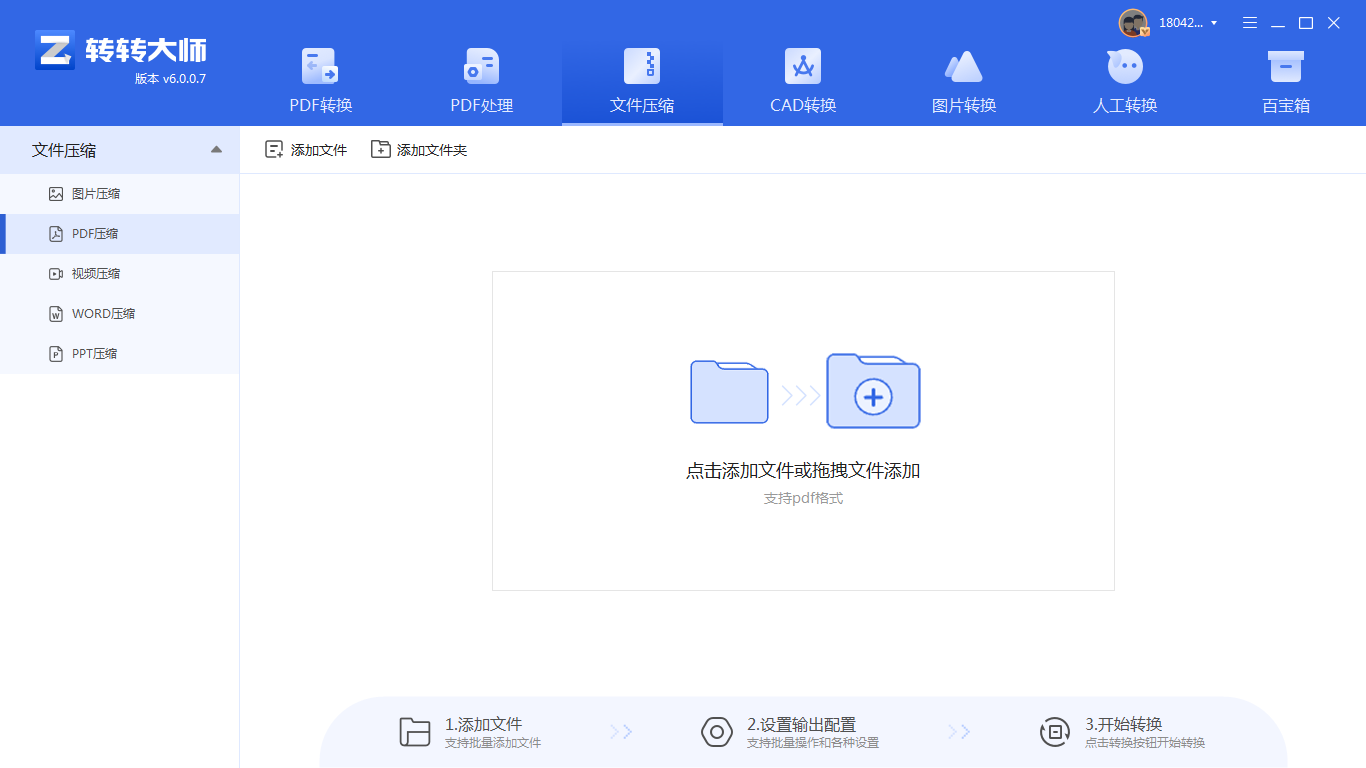
2、点击文件压缩-PDF压缩,然后点击中间的“+”号就可以上传文件进行压缩,如果你要压缩的PDF份量较多,那也是可以批量压缩的,点击添加文件夹,将要压缩的PDF文件都传上去。
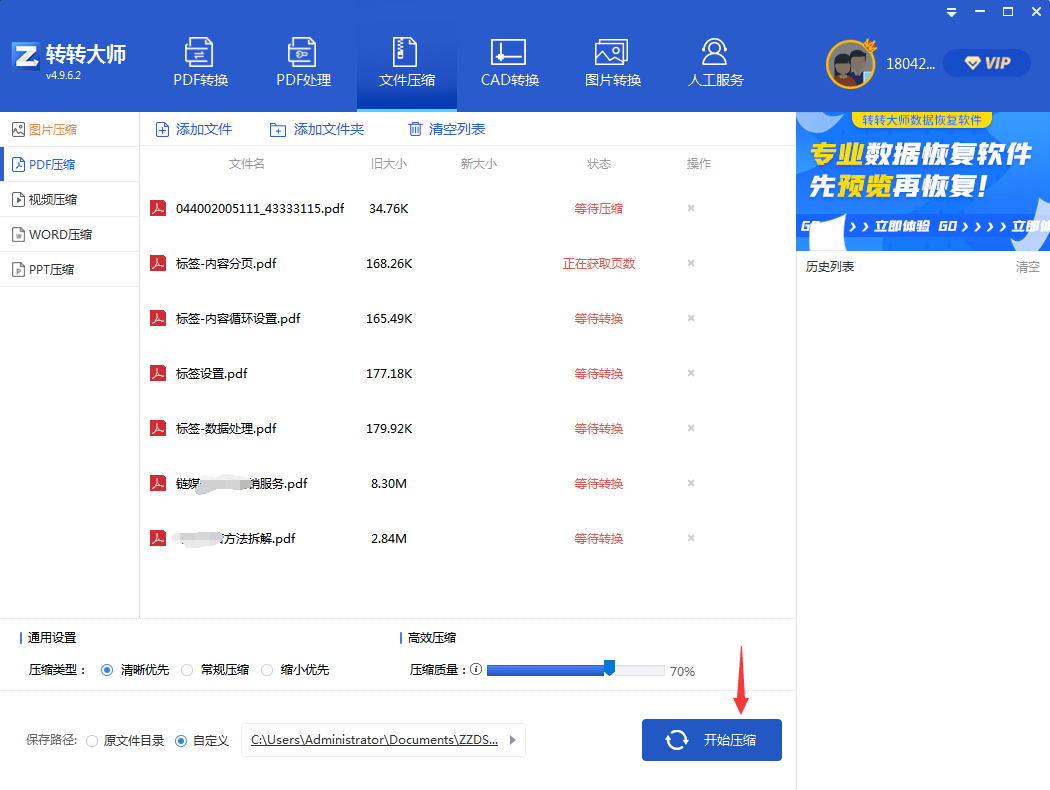
3、点击开始压缩,等待压缩完成即可。
对于熟悉命令行操作的用户,可以使用如Ghostscript这样的开源工具来压缩PDF文件。Ghostscript提供了丰富的命令行选项,允许用户精确控制压缩过程,包括指定压缩后的文件大小(尽管这通常需要通过调整多个参数来实现)。
示例命令:
gs -sDEVICE=pdfwrite -dCompatibilityLevel=1.4 -dPDFSETTINGS=/screen -dNOPAUSE -dQUIET -dBATCH -sOutputFile=output.pdf input.pdf
注意:上述命令中的-dPDFSETTINGS=/screen是一个预设的压缩级别,你可以通过调整这个参数或添加其他参数来尝试达到所需的压缩效果。然而,直接指定压缩后文件大小的功能需要更复杂的参数设置,可能需要一定的试验和错误。
【如何把pdf压缩到指定大小?这3种压缩方法操作起来很简单!!】相关推荐文章: 返回转转大师首页>>
我们期待您的意见和建议: